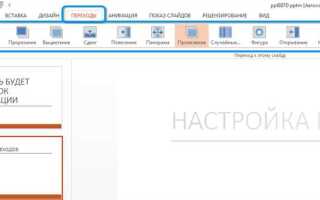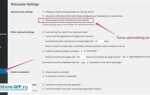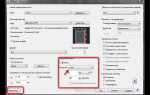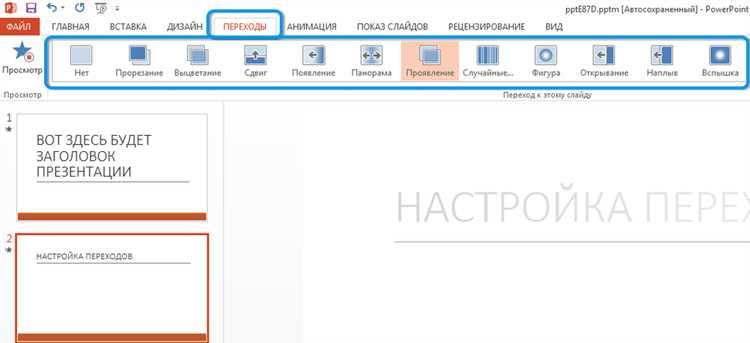
В PowerPoint можно поворачивать слайды и элементы на них для улучшения визуального восприятия или создания необычных эффектов. Эта возможность полезна, если требуется представить информацию под нестандартным углом или использовать портретную ориентацию в обычной презентации, созданной в альбомном формате. Изменить ориентацию слайда или повернуть объект можно быстро и без особых усилий, следуя нескольким простым шагам.
Чтобы повернуть слайд, вам нужно изменить его ориентацию. Для этого перейдите в раздел Дизайн, выберите пункт Размер слайда и далее – Настроить размер слайда. В открывшемся окне выберите нужную ориентацию: альбомную или портретную. Это изменит ориентацию всех слайдов в вашей презентации.
Если необходимо повернуть отдельные элементы на слайде, например, текстовые блоки или изображения, воспользуйтесь инструментами для вращения объектов. Выделите объект, и в правом верхнем углу появится круглый маркер для поворота. Просто перетащите его в нужное положение. Также можно использовать вкладку Формат, где в разделе Упорядочить доступна функция Поворот, предлагающая точные углы поворота.
Как изменить ориентацию слайда в PowerPoint
Для изменения ориентации слайда в PowerPoint нужно выполнить несколько шагов. Ориентация слайда определяет, будет ли он располагаться в портретном или альбомном формате, что может быть полезно в зависимости от типа презентации.
1. Откройте презентацию в PowerPoint и перейдите на вкладку «Дизайн» в верхней панели инструментов.
2. В группе «Настройка страницы» найдите кнопку «Размер слайда». Нажмите на неё для вызова дополнительных настроек.
3. В выпадающем меню выберите «Пользовательский размер слайда». Это откроет окно с параметрами настройки ориентации слайдов.
4. В разделе «Ориентация» можно выбрать формат для слайдов. Для того чтобы установить альбомную ориентацию, выберите «Горизонтальная», а для портретной – «Вертикальная».
5. После выбора нужной ориентации нажмите «OK». PowerPoint предложит сохранить изменения для всей презентации или только для текущего слайда. Выберите нужный вариант и подтвердите изменения.
6. Если вы выбираете ориентацию для всей презентации, все слайды будут изменены. При выборе для одного слайда изменения коснутся только текущего элемента, остальные останутся неизменными.
Эти простые шаги позволят вам настроить нужную ориентацию слайдов в PowerPoint, что обеспечит лучший визуальный эффект и соответствие требованиям оформления вашей презентации.
Поворот отдельных объектов на слайде: пошаговая инструкция
Для того чтобы повернуть отдельный объект на слайде PowerPoint, выполните следующие действия:
- Выберите объект. Кликните на изображение, текстовое поле, фигуру или любой другой объект, который хотите повернуть.
- Активируйте маркеры поворота. После того как объект будет выбран, вокруг него появятся маркеры. Один из них будет иметь форму зеленой точки, которая отвечает за поворот.
- Поверните объект. Наведите курсор на зеленую точку. Когда курсор примет форму изогнутой стрелки, удерживайте левую кнопку мыши и двигайте мышь в нужном направлении, чтобы повернуть объект. Поворот будет осуществляться на 15 градусов за раз.
- Использование Shift для точности. Если хотите повернуть объект на определённый угол (например, на 45 или 90 градусов), удерживайте клавишу Shift, пока вращаете объект. Это обеспечит поворот на точные углы.
- Изменение угла через форматирование. Если необходимо задать точный угол, щелкните правой кнопкой мыши на объект и выберите «Формат объекта». В открывшемся меню перейдите в раздел «Поворот» и укажите нужный угол в градусах.
- Отмена поворота. Для отмены изменений нажмите Ctrl+Z или используйте кнопку «Отмена» на панели инструментов.
Этот метод подходит для всех типов объектов, включая текстовые поля, фигуры, изображения и графику. Поворот помогает изменять визуальное восприятие слайда и настраивать элементы по вашему усмотрению.
Как повернуть текстовое поле или изображение на слайде
Чтобы повернуть текстовое поле или изображение в PowerPoint, выполните следующие шаги:
1. Выделите объект, который хотите повернуть (текстовое поле или изображение).
2. На верхней панели инструментов появится меню с различными опциями для работы с объектами. Найдите и используйте ручку поворота, которая отображается над выбранным объектом. Это круглый маркер, который позволяет вращать объект вручную.
3. Кликните на ручку поворота и, удерживая левую кнопку мыши, двигайте её по кругу в нужном направлении. Визуально объект будет поворачиваться вокруг своей оси.
4. Если нужно повернуть объект на точный угол, щелкните правой кнопкой мыши по объекту и выберите Формат объекта. В открывшемся меню перейдите на вкладку Положение, где можно вручную задать угол поворота в градусах.
5. Для точной настройки вращения используйте параметры, доступные на вкладке Конструктор, если объектом является изображение. В разделе Размер можно задать угол поворота в поле «Поворот».
Примечание: Важно помнить, что при повороте изображения или текста могут измениться пропорции объекта. Для сохранения пропорций изображения используйте инструмент Задать пропорции в настройках.
Как повернуть несколько слайдов одновременно
Чтобы повернуть сразу несколько слайдов в PowerPoint, выполните следующие шаги:
1. Выберите слайды, которые хотите повернуть. Для этого удерживайте клавишу Ctrl и кликайте по каждому нужному слайду в панели слева.
2. После выбора слайдов перейдите на вкладку Просмотр в верхней панели и выберите команду Мастера оформления.
3. В открывшемся окне мастера оформления выберите слайд, который хотите отредактировать. Это будет базовый слайд для всех выбранных вами слайдов.
4. Перейдите в раздел Дизайн, найдите пункт Ориентация слайда и выберите нужный угол поворота. Поворот будет применен ко всем выбранным слайдам.
5. После применения изменений не забудьте сохранить файл, чтобы не потерять результаты работы.
Учтите, что поворот слайдов таким способом может повлиять на визуальное оформление и макет контента, поэтому рекомендуется проверять каждый слайд после изменения ориентации.
Использование клавиш для быстрого поворота объектов в PowerPoint
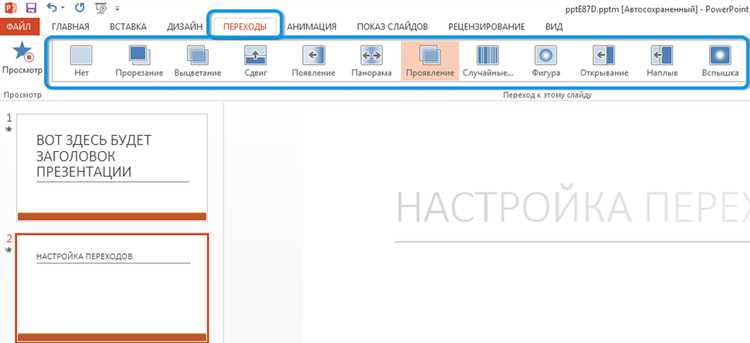
В PowerPoint можно быстро повернуть объекты с помощью сочетания клавиш, что значительно ускоряет процесс редактирования слайдов. Для поворота объектов на определённый угол используйте клавишу Alt в сочетании с клавишами направления. Сначала выберите объект, который хотите повернуть. Затем удерживайте клавишу Alt и используйте стрелки на клавиатуре для постепенного поворота объекта.
Для точного поворота на 15 градусов удерживайте Shift и нажимайте стрелку. Если хотите повернуть объект на 90 градусов, используйте сочетание клавиш Ctrl + Alt + стрелка вправо или влево. Такой способ полезен, если требуется сделать поворот на фиксированный угол, без необходимости вручную вводить значение.
Кроме того, в PowerPoint доступна функция автоматического выравнивания объектов при повороте. Чтобы активировать эту функцию, достаточно просто начать поворачивать объект. Он будет автоматически привязываться к основным углам, облегчая выравнивание элементов на слайде.
Важно отметить, что вращение объектов с помощью клавиш работает не только для текста или изображений, но и для фигур, графиков и других элементов, что делает данный метод универсальным при создании и редактировании презентаций.
Как поворачивать слайды на экране презентации во время показа
В PowerPoint можно поворачивать слайды на экране в процессе показа презентации, чтобы эффективно демонстрировать контент в нестандартной ориентации. Для этого есть несколько подходов, в зависимости от нужд пользователя.
Для поворота слайда на экране во время показа выполните следующие действия:
1. Включите режим показа слайдов, нажав кнопку «Показ слайдов» или используйте сочетание клавиш F5. Слайды начнут показываться в обычной ориентации.
2. Для поворота текущего слайда используйте сочетание клавиш Ctrl + Alt + стрелка вправо или Ctrl + Alt + стрелка влево, чтобы повернуть слайд на 90 градусов по часовой стрелке или против часовой стрелки соответственно. Эти клавиши позволяют вращать слайды во время показа, не прерывая процесса демонстрации.
3. Если необходимо повернуть только текст или объекты на слайде, используйте инструменты PowerPoint. Перетащите указатель мыши на элемент, который вы хотите повернуть, и используйте маркеры на уголках объекта для изменения его ориентации.
4. Если вам нужно временно повернуть все слайды презентации, настройте параметры страницы через меню «Дизайн» > «Ориентация слайда». Это изменит ориентацию всех слайдов на «Портретный» или «Ландшафтный» режим, что будет видно на экране при показе.
Такие простые действия позволяют оперативно изменять ориентацию слайдов в процессе презентации, создавая удобство для зрителей и позволяя гибко подстраиваться под разные условия показа.
Как настроить автоматический поворот слайдов при создании презентации
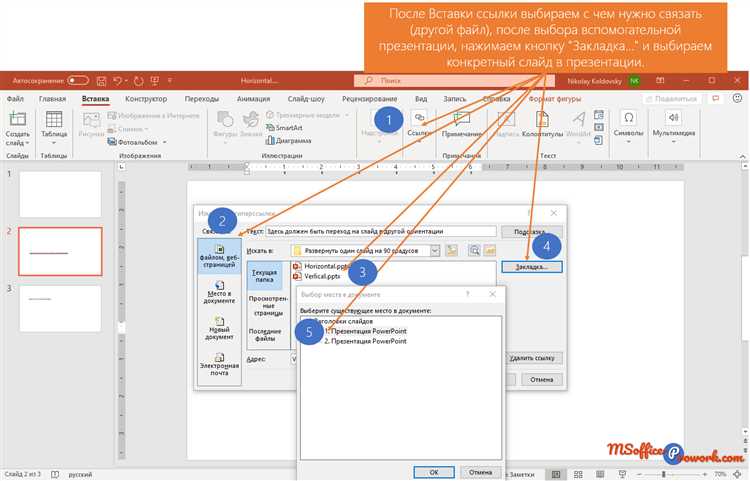
Для создания динамичной презентации с автоматическим переключением слайдов в PowerPoint, необходимо настроить соответствующие параметры. Это особенно полезно для выставок, кинопрезентаций и других событий, где требуется непрерывный показ без вмешательства пользователя.
Следуйте шагам, чтобы настроить автоматический поворот слайдов:
- Откройте презентацию – сначала запустите PowerPoint и откройте нужную презентацию.
- Перейдите на вкладку «Переходы» – в верхнем меню найдите и откройте вкладку «Переходы».
- Настройте продолжительность слайда – в группе «Время» настройте параметры для каждого слайда. В поле «Продолжительность» укажите нужное время для отображения слайда (например, 5 секунд).
- Установите автоматический переход – для активации автоматического переключения слайдов снимите галочку с опции «По щелчку мышью», а затем поставьте галочку в поле «После» и установите временной интервал, через который слайд будет меняться автоматически.
- Примените ко всем слайдам – если хотите применить настройки ко всей презентации, нажмите кнопку «Применить ко всем». Если требуется установить индивидуальные параметры для каждого слайда, сделайте это для каждого слайда по отдельности.
Для предварительного просмотра настроенной презентации используйте кнопку «Показ слайдов». После этого вы сможете увидеть, как слайды будут переключаться автоматически по заданному времени.
Эти настройки позволяют эффективно управлять временем презентации, не отвлекаясь на ручное переключение слайдов.
Решение проблем с поворотом слайдов в PowerPoint
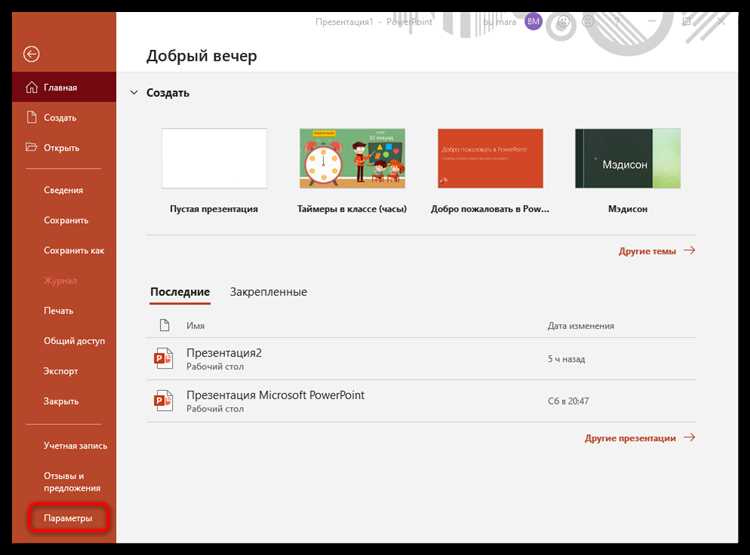
Если вы столкнулись с проблемами при попытке повернуть слайд в PowerPoint, возможно, дело в неправильных настройках или ограничениях программы. Важно точно понимать, какие действия вызывают проблему, чтобы применить правильное решение.
Проблема 1: Не удается повернуть слайд
Повернуть слайд в PowerPoint можно через вкладку «Дизайн». Однако, если эта функция не активна или поворот не применился, убедитесь, что вы не работаете с изображением или объектом на слайде, а не с самим слайдом. Для поворота слайда выберите вкладку «Вид», затем «Ориентация слайда» и установите нужный режим (книжный или альбомный).
Проблема 2: Ожидаемый результат не достигнут
После поворота слайда можно столкнуться с тем, что элементы на слайде не выравниваются должным образом. Это может происходить, если объекты были размещены в специфической ориентации. Для точного выравнивания используйте функции выравнивания объектов и сетки, доступные в разделе «Вид» > «Сетка и направляющие».
Проблема 3: Поврежденный файл PowerPoint
Иногда слайды не поворачиваются из-за поврежденного файла. Чтобы исправить это, попробуйте сохранить презентацию в другом формате (например, .pptx в .ppt) и открыть файл заново. Если проблема сохраняется, выполните восстановление с помощью встроенной функции PowerPoint или откройте файл через «Открыть и восстановить».
Проблема 4: Поворот слайда не отображается при презентации
Иногда слайд может выглядеть повернутым в редакторе, но при презентации остается в исходной ориентации. В этом случае убедитесь, что вы изменяете ориентацию слайда в режиме «Дизайн», а не только в самом представлении. Также проверьте настройки экрана, на котором показывается презентация.
Вопрос-ответ:
Как повернуть слайды в PowerPoint на компьютере?
Чтобы повернуть слайды в PowerPoint, необходимо выбрать слайд, который хотите повернуть. После этого, перейдите на вкладку «Вид» и выберите «Мастер слайдов». Здесь можно использовать инструменты для изменения ориентации слайдов (горизонтальную или вертикальную). Для каждого слайда можно установить индивидуальную ориентацию. Это удобно для разных типов презентаций, например, для печатных материалов или публикаций.
Можно ли повернуть отдельные элементы на слайде, например, текст или изображение?
Да, в PowerPoint можно повернуть не только слайды, но и отдельные элементы. Чтобы повернуть объект, нужно выделить его, затем на панели инструментов появится кнопка для вращения, которая выглядит как круглая стрелка. Перетащив эту стрелку, вы сможете повернуть объект на нужный угол. Это полезно, если хотите изменить угол наклона текста или изображения.
Как изменить ориентацию слайдов с горизонтальной на вертикальную в PowerPoint?
Чтобы изменить ориентацию всех слайдов презентации, откройте вкладку «Дизайн», затем выберите «Размер слайда». В открывшемся меню выберите «Ориентация слайда» и выберите вариант «Портрет» для вертикальной ориентации. Это изменит ориентацию всех слайдов сразу. Для выбора вертикальной ориентации только для одного слайда, используйте раздел «Мастер слайдов».
Какие варианты поворота слайдов доступны в PowerPoint?
В PowerPoint вы можете повернуть слайды в двух направлениях: горизонтально и вертикально. Для большинства презентаций используется горизонтальная ориентация (ландшафт), но если вам нужно создать что-то, что будет напечатано на вертикальном листе, вы можете выбрать портретную ориентацию. Это делается через меню «Размер слайда» на вкладке «Дизайн». Вы также можете индивидуально настроить ориентацию для каждого слайда, если это необходимо.
Почему иногда слайды не поворачиваются в PowerPoint?
Если слайды не поворачиваются, возможно, вы работаете в шаблоне, который ограничивает изменение ориентации. Для изменения ориентации слайда в таком случае нужно сначала выйти из «Мастера слайдов» и изменить настройки непосредственно на вкладке «Дизайн». Также убедитесь, что вы не изменяете ориентацию элементов в слайде, потому что это может вызвать проблемы при настройке всей презентации.
Как повернуть слайд в PowerPoint на компьютере?
Чтобы повернуть слайд в PowerPoint, откройте нужную презентацию и выберите вкладку «Вид» на верхней панели инструментов. Затем нажмите на кнопку «Режим слайда» или используйте комбинацию клавиш для изменения ориентации. Для более точной настройки можно выбрать пункт «Настройка страницы» и вручную изменить угол наклона.
Как изменить ориентацию слайдов в PowerPoint?
Для изменения ориентации слайдов в PowerPoint откройте презентацию и выберите вкладку «Дизайн». В разделе «Настройка страницы» нажмите на кнопку «Ориентация слайдов». Здесь можно выбрать между альбомной или книжной ориентацией в зависимости от того, как вам нужно представить информацию. После этого изменения применяются ко всей презентации или к выбранным слайдам.